Sådan får du visse kontakter til at ringe på lydløs Android

Hvis du vil få kontakter til at ringe på lydløs på din Android, skal du bare justere Forstyr ikke-undtagelser for foretrukne kontakter. Detaljer i artiklen.
Den noget uønskede overgang til trådløse høretelefoner er over os. Mange OEM'er fjerner hovedtelefonstikket (ofte uden grund), og brugere skifter til Bluetooth-hovedtelefoner og øretelefoner. Udover lydgengivelseskvalitet er der dog også forbindelsesproblemer, der plager nogle Android-brugere. Hvis din telefon ikke vil oprette forbindelse til Bluetooth-hovedtelefoner, skal du sørge for at kontrollere de trin, vi har angivet nedenfor.
Indholdsfortegnelse:
Hvorfor kan mine Bluetooth-hovedtelefoner ikke oprette forbindelse til min Android?
Der er et par måder at løse problemer med Bluetooth-parring på. Den bedste måde at forstå årsagen til problemet er at prøve at parre din smartphone med andre Bluetooth-enheder. Derefter anbefaler vi at genstarte begge enheder, deaktivere og genaktivere Bluetooth på din Android-telefon eller 'glemme' hovedtelefonerne og parre dem igen.
Hvis det ikke hjælper, kan du prøve at nulstille netværksindstillingerne på din enhed eller nulstille enheden til fabriksindstillingerne.
1. Genstart begge enheder
Lad os starte med at genstarte både din smartphone og Bluetooth-hovedtelefoner. Denne enkle handling løser normalt størstedelen af forbindelsesproblemer.
På den anden side, hvis du stadig ikke er i stand til at forbinde eller parre dine Bluetooth-hovedtelefoner med din Android-telefon, skal du sørge for at tjekke næste trin.
2. Deaktiver og genaktiver Bluetooth
Dette er indlysende. Selvom vi også ville tilføje, i det mindste for fejlfindingens skyld, at aktivere flytilstand i et minut eller deromkring og derefter deaktivere den. Alternativt, for at undgå konflikter med andre antenner på enheden, deaktiver midlertidigt NFC og IR, hvis din enhed har dem.
Bare tryk på flisen i linjen Hurtig adgang og deaktiver Bluetooth. Tryk på den samme flise for at genaktivere den. Hvis det stadig ikke løser problemet, og dine Bluetooth-hovedtelefoner ikke parres med din telefon, kan du prøve det næste trin.
3. Fjern parringen, og parr Bluetooth-hovedtelefoner igen
Den næste ting at prøve er at fjerne Bluetooth-parringen og tilføje den igen. Grundlæggende er det, vi vil gøre, at glemme den parrede enhed og tilføje den igen. Hvis Bluetooth ikke forbinder med parrede enheder på din Android, kan du altid parre dem igen og forhåbentlig løse problemet.
Hvis du er i tvivl om, hvordan du gør det, skal du sørge for at følge disse instruktioner:
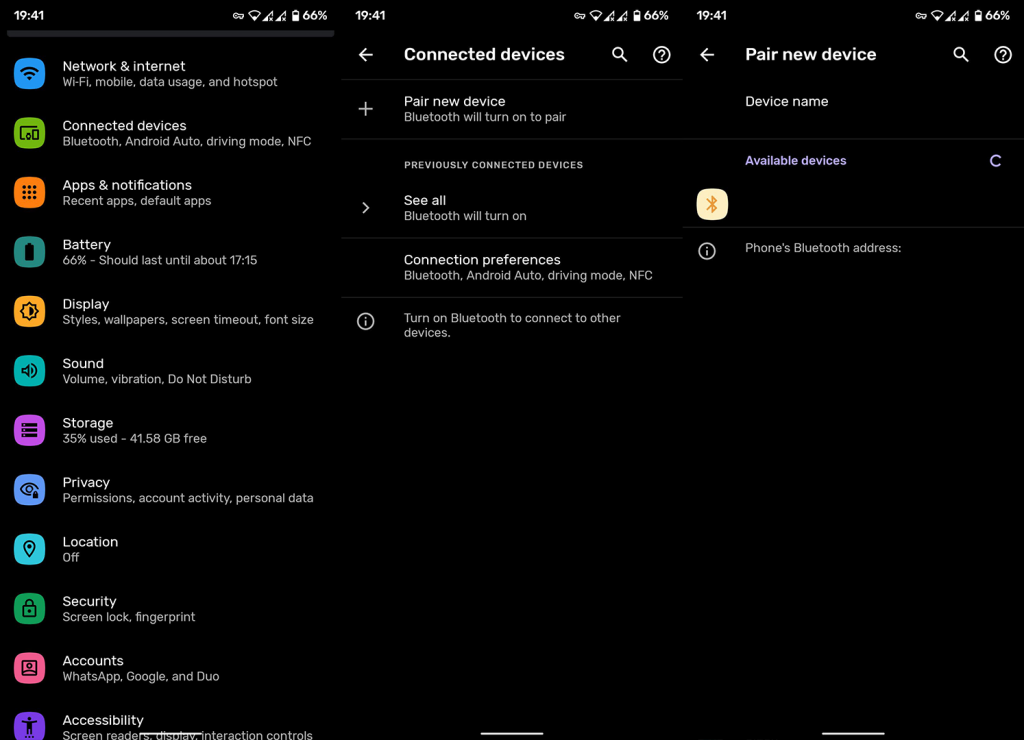
4. Nulstil netværksindstillinger
Hvis de foregående trin ikke løste problemet, er den næste ting at prøve at nulstille netværksindstillinger. Denne handling fjerner alle parrede enheder, nulstiller APN'er og fjerner Wi-Fi-netværk, og genopretter alt netværksrelateret til fabriksværdier.
Sådan nulstiller du netværksindstillinger på Android:
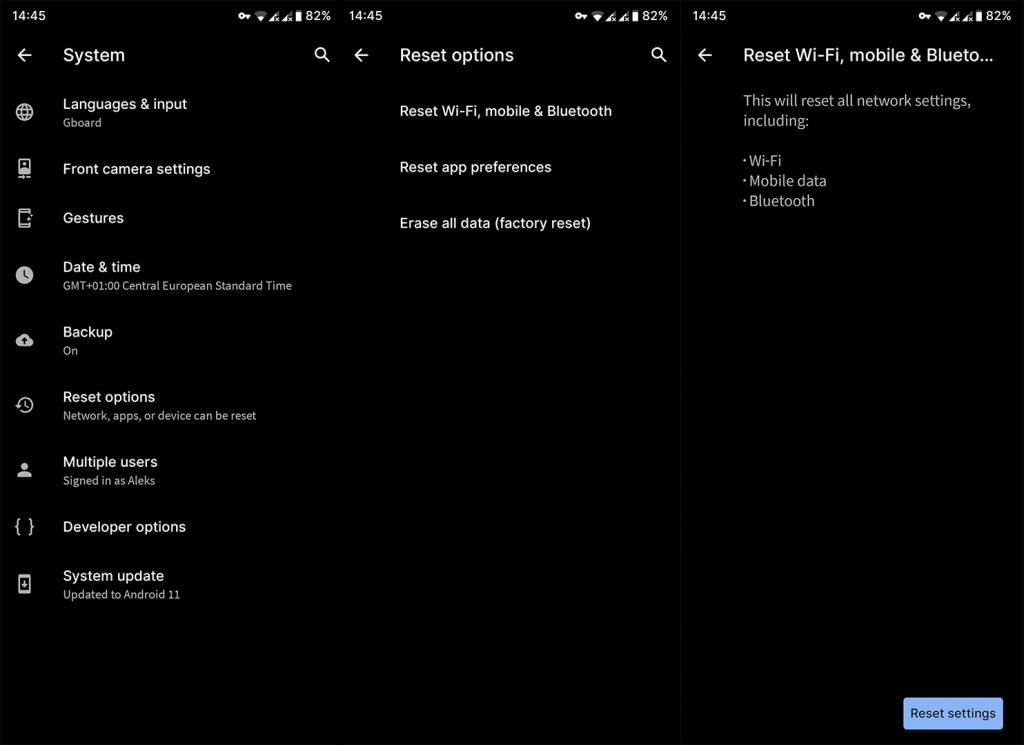
5. Nulstil enheden til fabriksindstillingerne
Endelig, hvis ingen af de foregående trin løste problemet, og din telefon stadig ikke vil oprette forbindelse til Bluetooth-hovedtelefoner, skal du sørge for at nulstille din enhed til fabriksindstillingerne. Selvfølgelig, som forklaret her, har denne handling nogle ulemper, men det er stadig den bedste måde at løse større systemproblemer på.
Sådan nulstiller du din enhed til fabriksindstillingerne i nogle få enkle trin:
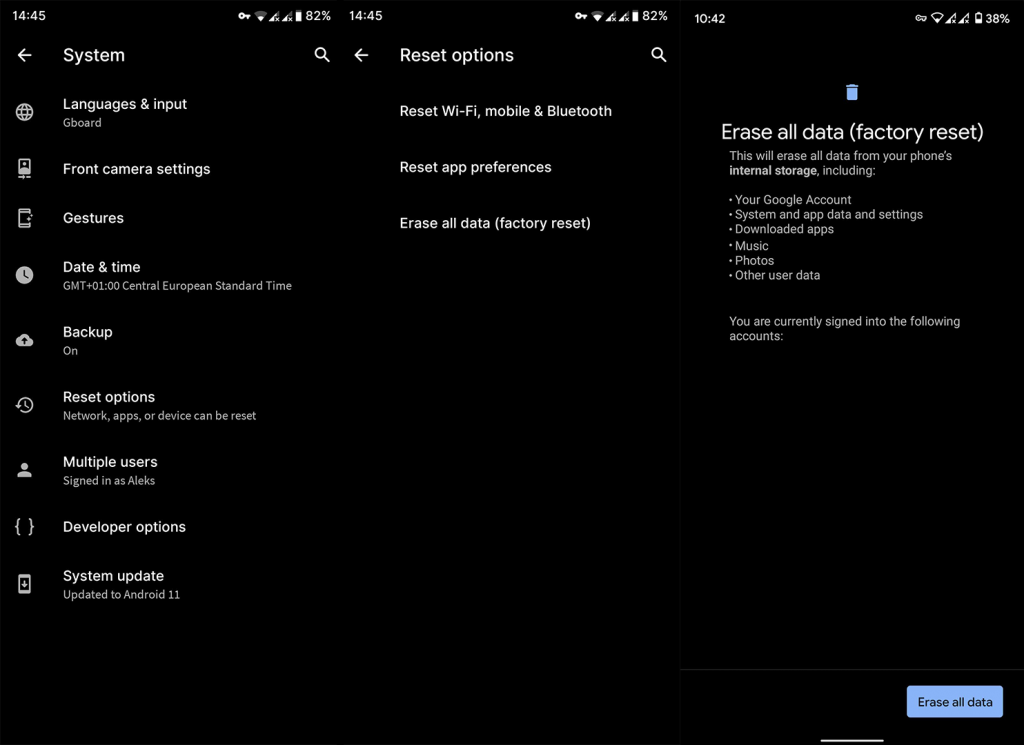
Og på den note kan vi afslutte denne artikel. Tak fordi du læste med, og glem ikke at besøge vores og sider for nyt indhold om Android og iOS. Del også dine tanker og spørgsmål i kommentarfeltet nedenfor.
Redaktørens note: Denne artikel blev oprindeligt udgivet i januar 2021. Vi sørgede for at forny den for friskhed og nøjagtighed.
Hvis du vil få kontakter til at ringe på lydløs på din Android, skal du bare justere Forstyr ikke-undtagelser for foretrukne kontakter. Detaljer i artiklen.
Hvis dine Android-apps bliver ved med at lukke uventet, skal du ikke lede længere. Her vil vi vise dig, hvordan du løser det i nogle få enkle trin.
Hvis besked om voicemail ikke forsvinder på Android, skal du rydde lokale data, afinstallere appopdateringer eller kontrollere notifikationsindstillinger.
Hvis Android-tastaturet ikke vises, skal du sørge for at nulstille appen ved at rydde lokale data, afinstallere dens opdateringer eller deaktivere bevægelser.
Hvis du ikke kan åbne e-mail-vedhæftede filer på Android, skal du downloade den vedhæftede fil og apps, der kan åbne den, og prøve igen. Nulstil også Gmail eller brug pc.
Hvis du får fejlen Problem Loading Widget på Android, anbefaler vi at fjerne og tilføje widgetten igen, kontrollere tilladelser eller rydde cache.
Hvis Google Maps ikke taler i Android, og du ikke hører anvisninger, skal du sørge for at slette data fra appen eller geninstallere appen.
Instruktioner til at skifte hårfarve ved hjælp af PicsArt på din telefon For at ændre hårfarven på dine billeder enkelt og nemt, inviterer vi dig her til at følge med.
LDPlayer: Android Emulator til Windows PC & Laptop, LDPlayer er en gratis Android emulator på computer. Uanset om du er pc- eller bærbar bruger, er LDPlayer stadig tilgængelig
Hvis Gmail til Android ikke sender e-mails, skal du kontrollere modtagernes legitimationsoplysninger og serverkonfiguration, rydde appens cache og data eller geninstallere Gmail.








